2010Excel技巧大全:数据有效性
1、A)选中要输入数据的单元格。

2、B)点击数据——数据有效性。
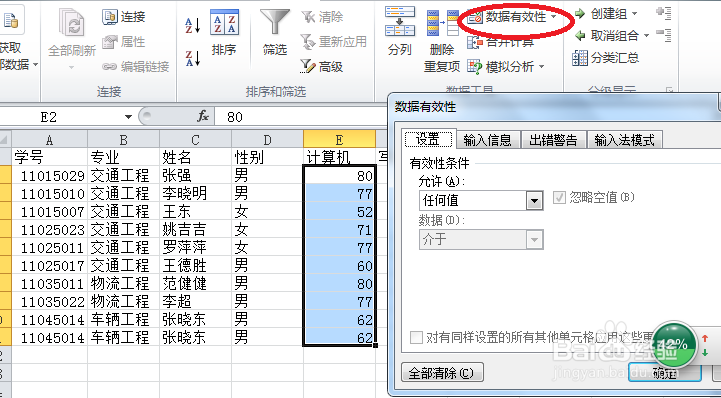
3、C)在有效性条件中,允许选择整数,数据选择介于,最小值0,最大值100。
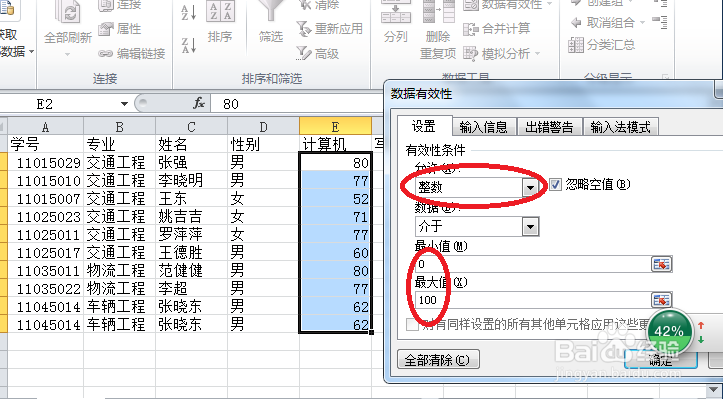
4、D)选择出错警告,在错误信息中输入”请输入0到100的数据“。
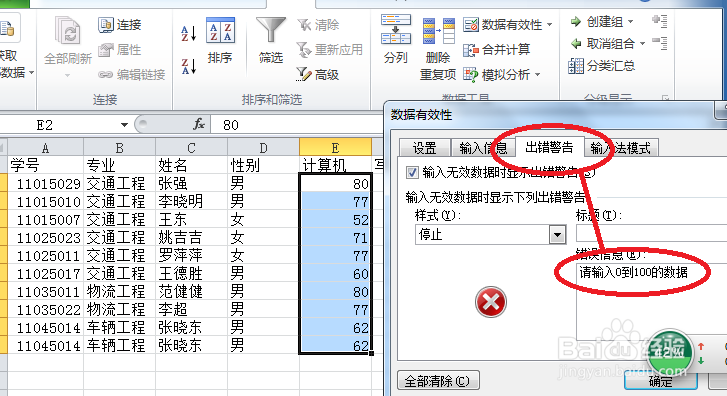
5、E)在你要输入的数据区域,如果你输入的数据不在0到100以内,会弹出报错信息。
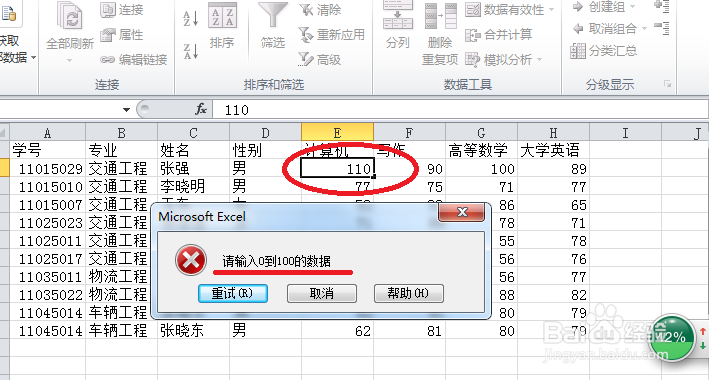
1、A)选中要设置的区域。
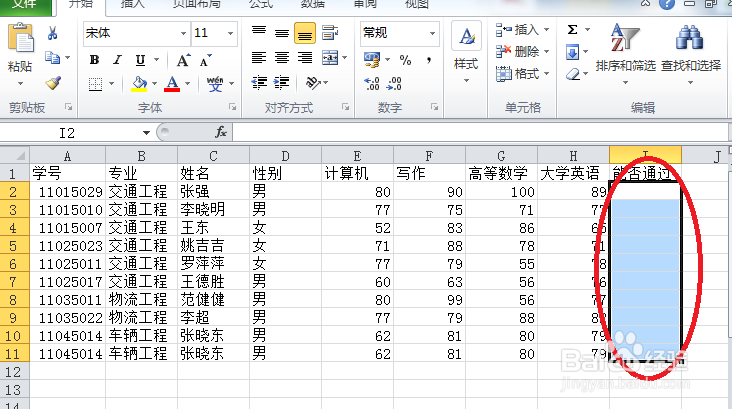
2、B)点击数据——数据有效性,在有效性条件,允许(A)中选择序列。

3、C)在来源(S)中输入“通过,不通过”。
注:逗号一定要是英文状态下的逗号。
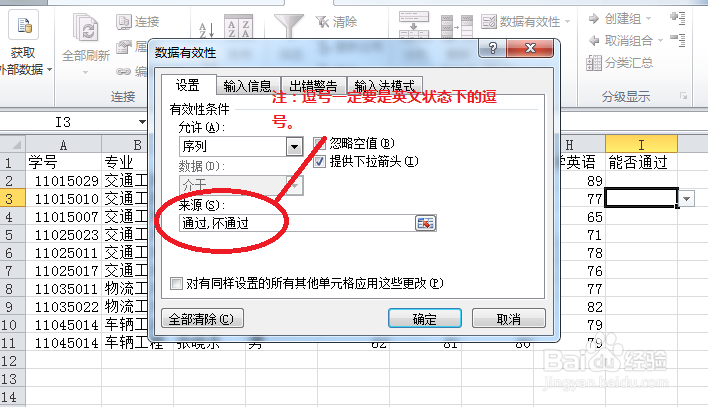
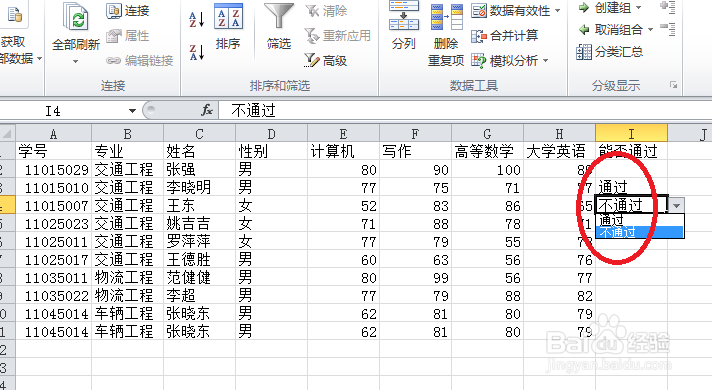
4、D)如果输入的逗号不是英文状态下的逗号,则会显示通过不通过连在一起。
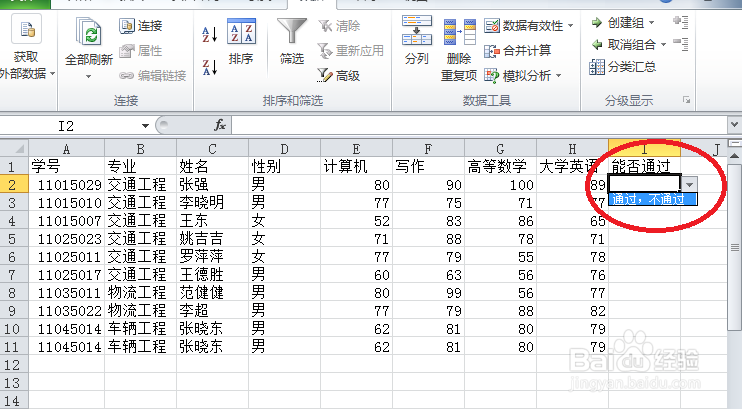
声明:本网站引用、摘录或转载内容仅供网站访问者交流或参考,不代表本站立场,如存在版权或非法内容,请联系站长删除,联系邮箱:site.kefu@qq.com。
阅读量:132
阅读量:43
阅读量:117
阅读量:183
阅读量:178